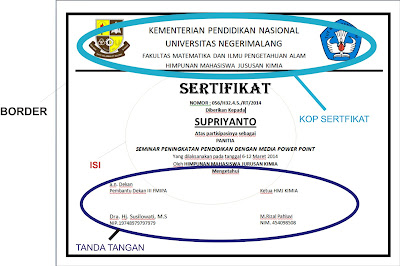
Microsoft Word Merupakan salah satu program yang canggih, bahkan kita dapat membuat desain Sertifikat/ ijazah dengan hanya menggunakan Microsoft Word, gambar diatas adalah salah satu bentuk Sertikat yang saya buat dan Desain dengan Microsoft Word, Pada gamnbar diatas saja sudah membagi bagian bagin sertifikat dari Border, kop Sertifikat, isi dan Tanda tangan . untuk Penjelasan pembuatannya bacalah tutorial dibawah ini. Pembuatan Border pada Sertifikat/Ijasah
1. Menentukan apakah kita akan membuat Sertifikat dengan Orientasi Portrait atau Landscape, untuk merubah bentuk menjadi Portrait dan Landscape, klik saja Page Layout kemudian Pilih Orientatien. Pada gambar Sertifikat yan saya desain diatas dengan orientasi Landscape.
2. Setelah itu kita akan membuat Page Border sebagai Border. Untuk Membuat Border dalam Sertifikat atau ijasah. Ada dua cara yaitu sebagai berikut
a. Menggunakan Page border caranya adalah dengan Klik Page Lay Out kemudian klik Page Borders. Nanti akan ada seperti pada gambar dibawah ini.
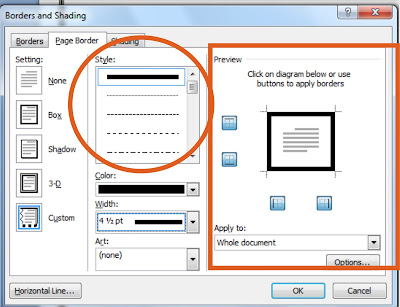
Pada gambar diatas Pilihan Style digunakan untuk memilih jenis dari border yang akan dibuat untuk mendesain Sertifikat/ijasah, dan pastikan pada bagian Preview semua kotakan terpenuhi dengan garis atau membentuk border seperti pada gamba diatas. Kemudian Kik OK
b. Untuk pembuatan Border dengan cara lain adalah dengan insert pilih shape kemudian pilih salah satu kotakan buat kotakan tersebut berukuran seperti Border penuh satu layar, kemdiankita kosongkan fill dari kotakan tersebut, seperti pada gambar dibawah ini.
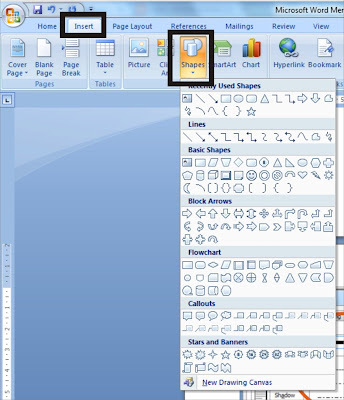
Untuk menghilangkan isi dalam Kotakan kita perlu mengosongkan kotakan tersebut caranya adalah dengan klik Format, Shape Fill, kemudian pilih No Fill, seperti pada gambar dibawah ini .

3. Itulah sedemikan rupa untuk membuat Border dalam Sertifikat/ Ijasah. setelah pembuatan Border pada Sertifikat/ijasah kita selanjutnya akan membuat Kop sertifikat cara pembuatannya adalah dengan membuat table, buatlah dengan table karena pada Kop sertifikattersebut ada 3 buah bentuk maka tablenya ada 3 kolom dengan 1 baris perhatikan gambar dibawah ini.

Isilah table tersebut dengan logo (cara Memasukkan gambar ke dalam Microsoft Word) pada bagian paling kiri, untuk tengah bisa dengan tulisan dan pada bagian paling kanan isi dengan gambar sesuai dengan kebutuhan, setelah terisi seperti pada gambar diatas langkah selanjutnya adalah menghilangkan Border pada table, cara menghilangkan border pada table diatas adalah dengan Klik table tersebut sehingga Aktif setelah itu klik Kanan pada Mouse kemudian pilih border and shading klik Border kemudian pilih None seperti pada gambar dibawah ini.

Seperti itulah pembuatan kop surat dengan sertifikat. Sehingga nanti hasilnya akan tampak seperti pada gambar dibawah ini.

4. Untuk pembuatan Isi kita tinggal mengisinya caanya dengan menggunakan rata Tengah dan Ukuran huruf divariasi. Kalau belum paham tentang cara membuat rata tengah klik saja disini, dan untuk memfariasi huruf caranya dengan mengubah jenis dan ukuran huruf. Kalau belum paham tentang cara mengubah ukuran dan jenis huruf klik disini.
5. Untuk pembuatan menu tanda tangan, kita juga dapat membuatnya dengan bantuan table,kemudian hilangkan border dari table tersebut. Perhatikan gambar dibawah ini untuk lebih paham tentang pembuatan bagian terakhir.
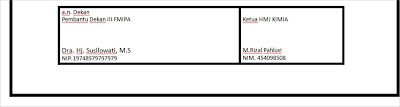
Kemudian hilangkan hilangkan Border tersebut caranya seperti pada menghilangkan border pada pembuatan Kop Sertifikat diatas..





Post a Comment